U kunt apps vastmaken aan het menu Start en de taakbalk. Een app is vastgezet met zijn eigen naam, dat wil zeggen, als u Firefox vastzet en uw muiscursor erover beweegt, vertelt een kleine tooltip u dat het Firefox is. Als u vastgezette taakbalkitems wilt hernoemen naar iets anders dan de standaard app-naam, kunt u dat doen. Het proces is vrij eenvoudig.
De naam van vastgezette taakbalkitems wijzigen
Als u de app al aan de taakbalk hebt vastgemaakt, moet u deze eerst losmaken. Maak vervolgens een snelkoppeling van de app die u wilt hernoemen op de taakbalk. Het is gemakkelijk genoeg om te doen als u weet waar de EXE van de app zich bevindt.
Zoek de EXE, klik er met de rechtermuisknop op en selecteer Verzenden naar> Desktop (snelkoppeling maken) in het contextmenu. Klik op de naam om de bewerkingsmodus te openen, of klik er met de rechtermuisknop op en selecteer 'Naam wijzigen' in het contextmenu.
Voer de naam in die u wilt dat de app heeft wanneer deze op de taakbalk wordt vastgezet. Daar gaat het echt om. Klik met de rechtermuisknop op de hernoemde snelkoppeling en maak deze vast aan de taakbalk door de optie Vastmaken aan taakbalk in het contextmenu te selecteren.
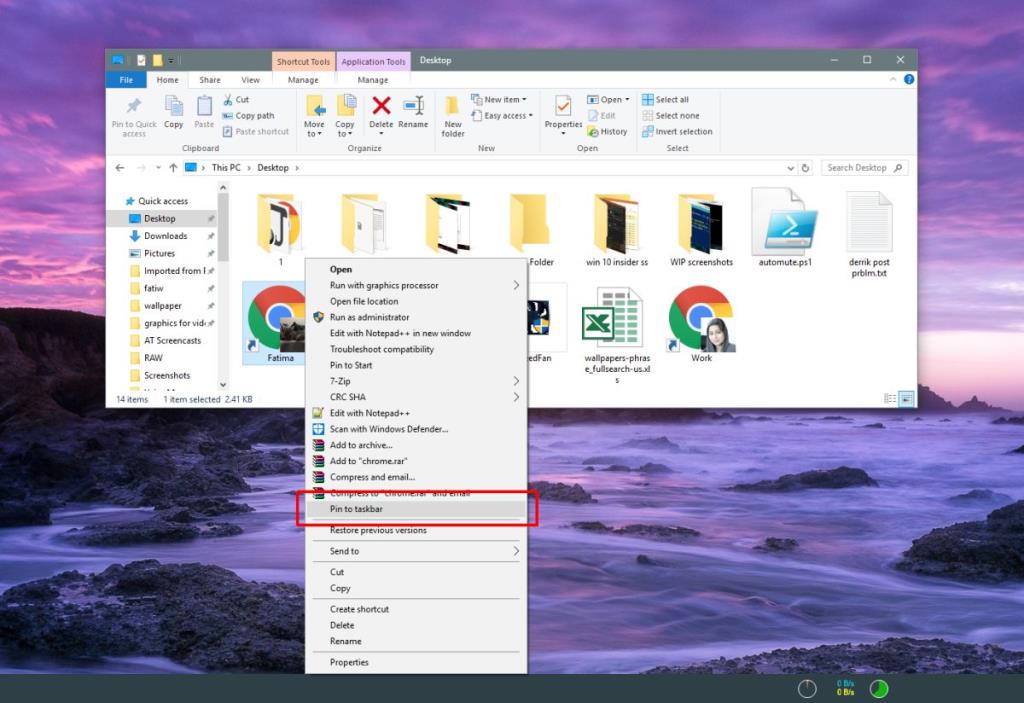
Zodra de app is vastgezet, beweegt u uw muis eroverheen en ziet u de naam die u aan de snelkoppeling hebt gegeven. U ziet de standaardnaam van de app niet.
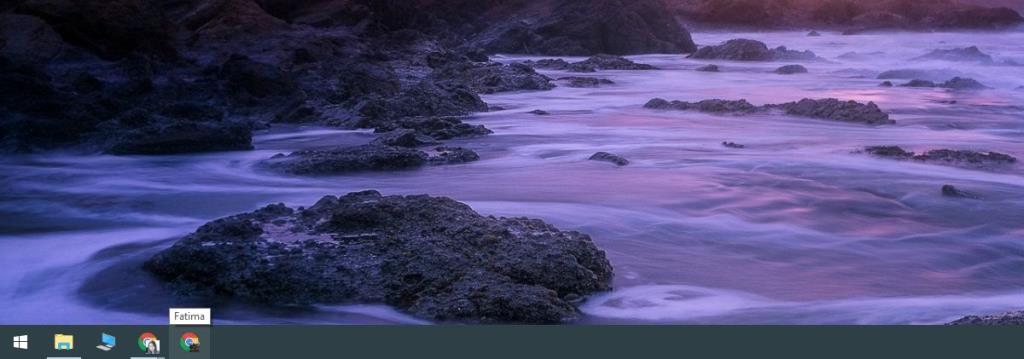
Dit is handig voor apps waarmee u meerdere instanties kunt uitvoeren, zoals Chrome waarmee u meerdere profielen kunt maken. U kunt de verschillende instanties hernoemen en het zal gemakkelijker zijn om ze te onderscheiden wanneer u er een vanuit de taakbalk wilt starten.
Het duurt even voordat de app-naam op de taakbalk verschijnt, dus als het u niet helpt om onderscheid te maken tussen de twee verschillende app-instanties, kunt u proberen het pictogram van de app te wijzigen. Om het app-pictogram te wijzigen, moet u het losmaken van de taakbalk en er een snelkoppeling op het bureaublad voor maken.
Klik met de rechtermuisknop op de snelkoppeling en selecteer Eigenschappen in het contextmenu. Op het tabblad Snelkoppeling ziet u een knop 'Pictogram wijzigen'. Selecteer een ander pictogram ervoor vanaf elke plek op uw systeem. U moet het pictogram zelf vinden, maar zorg ervoor dat het een ICO-bestand is.
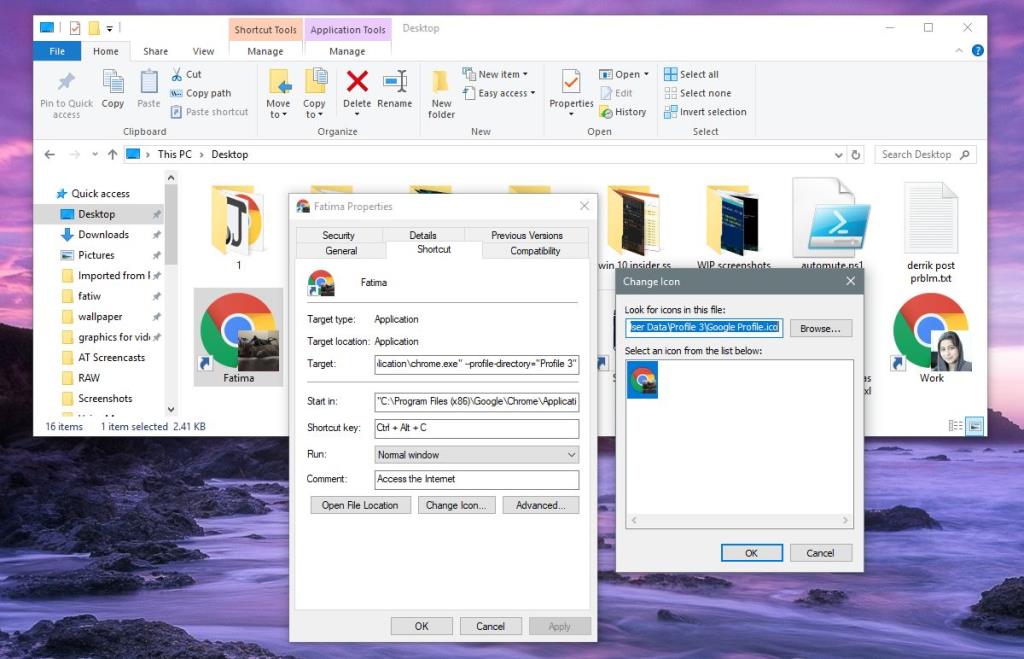
Nadat u het pictogram hebt gewijzigd, klikt u met de rechtermuisknop op dezelfde snelkoppeling en zet u deze vast op de taakbalk. Het spreekt voor zich dat u het proces moet herhalen als u ooit wijzigingen in het pictogram of de app-naam moet aanbrengen. U kunt de app niet opnieuw vastzetten vanuit de startmenutegel of de app-lijst, omdat deze wordt vastgezet met de standaardnaam en het standaardpictogram.
U kunt items in de app-lijst ook hernoemen in het menu Start .

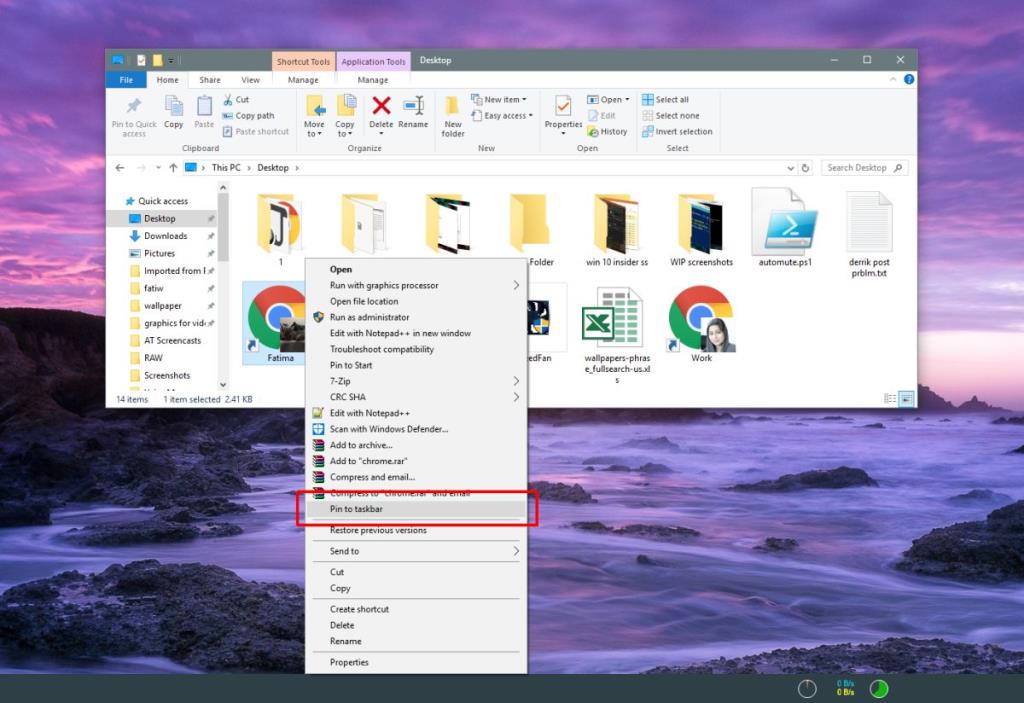
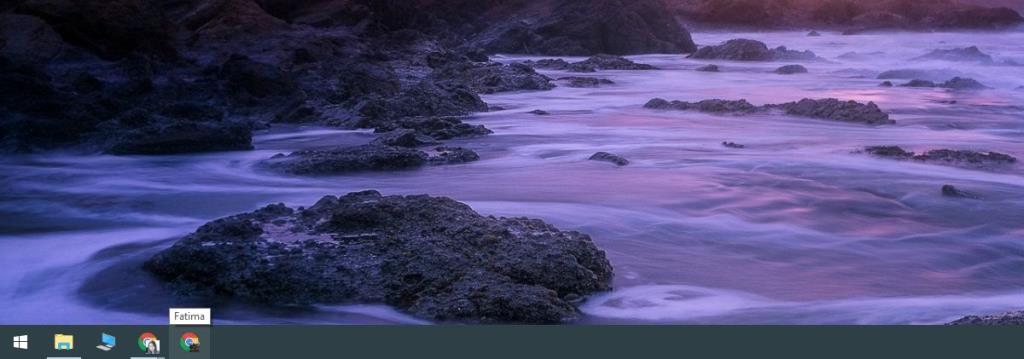
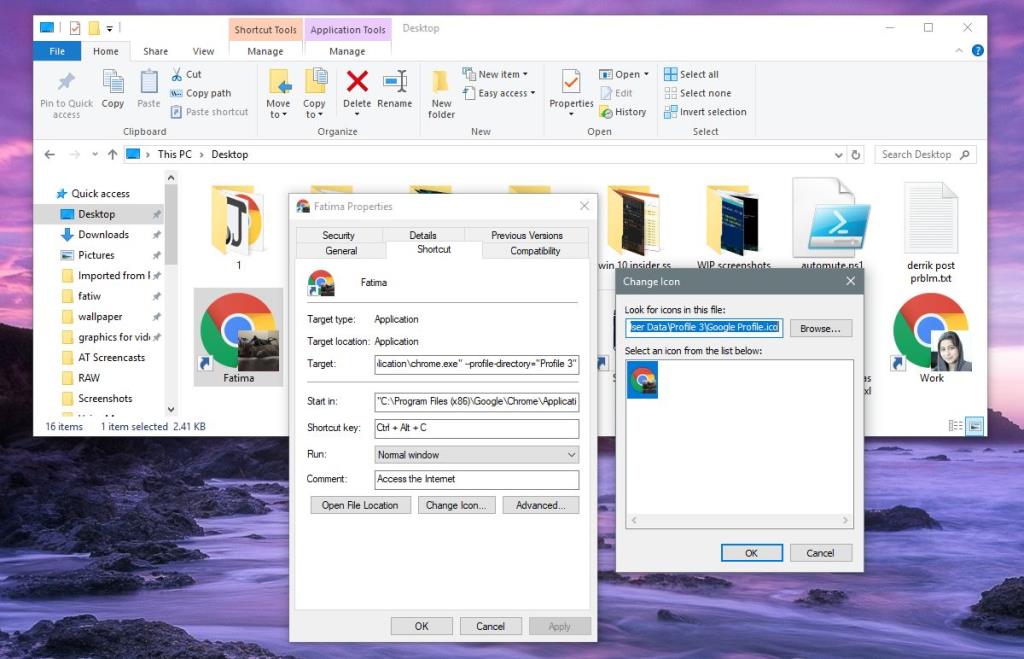




![Gebruik verschillende snelheden voor externe muis en touchpad op laptop [Windows] Gebruik verschillende snelheden voor externe muis en touchpad op laptop [Windows]](https://tips.webtech360.com/resources8/r252/image-923-0829094033297.jpg)


